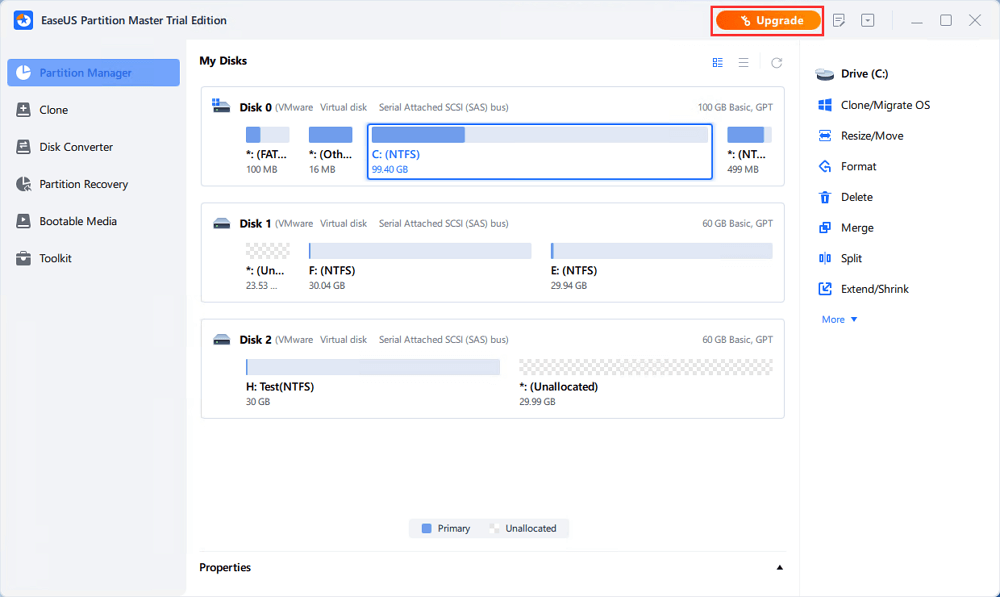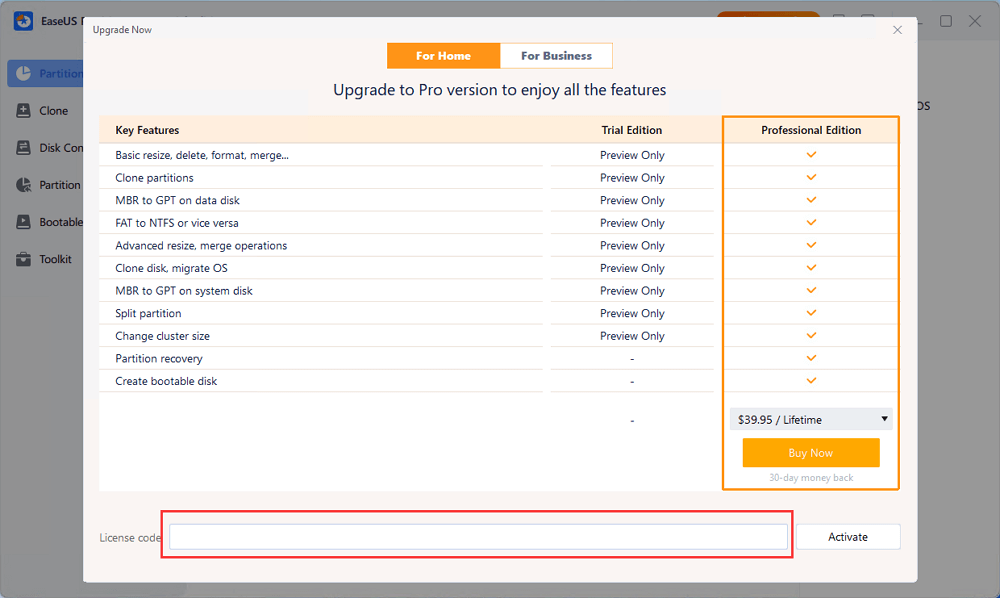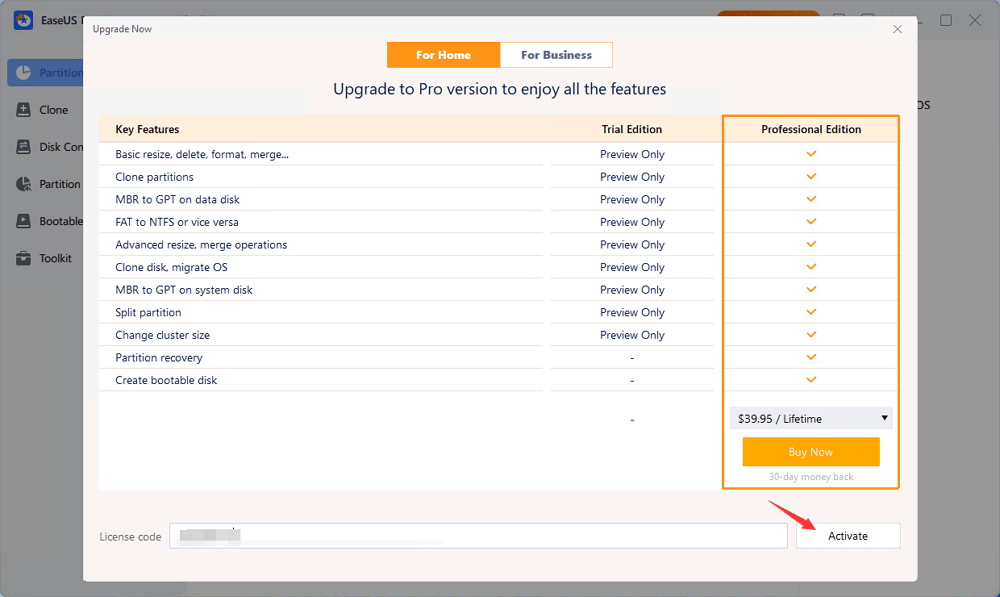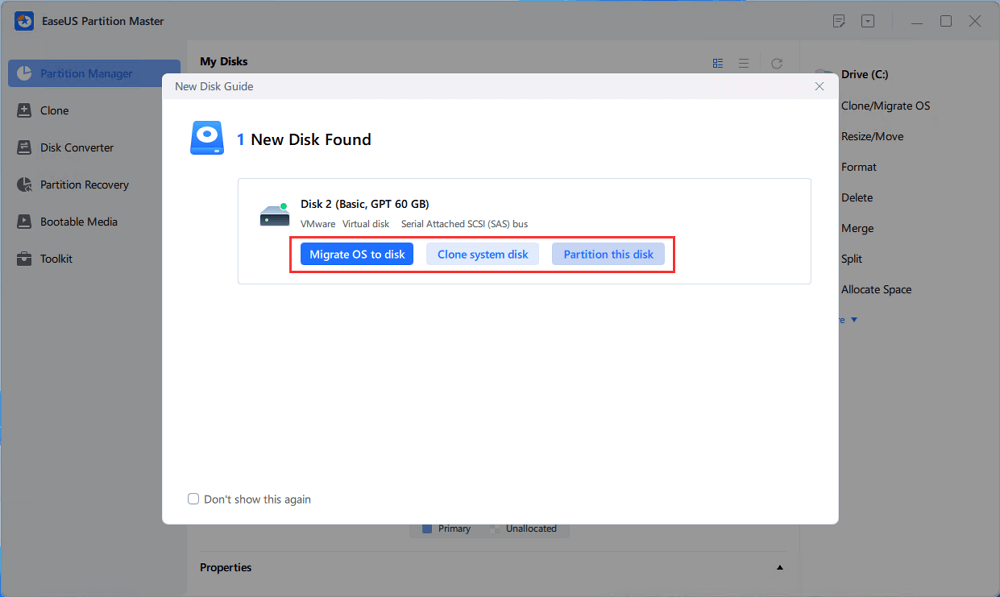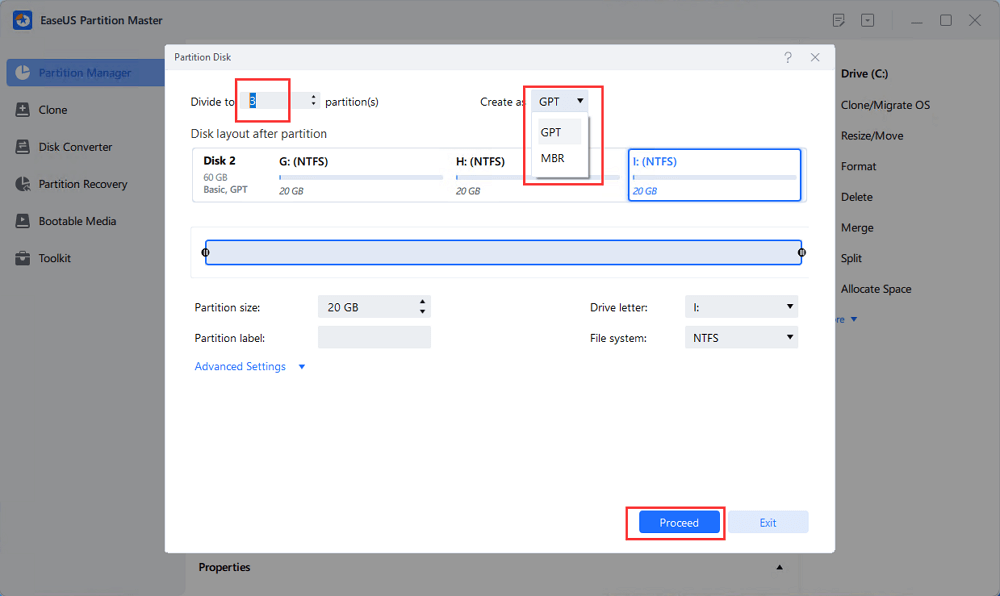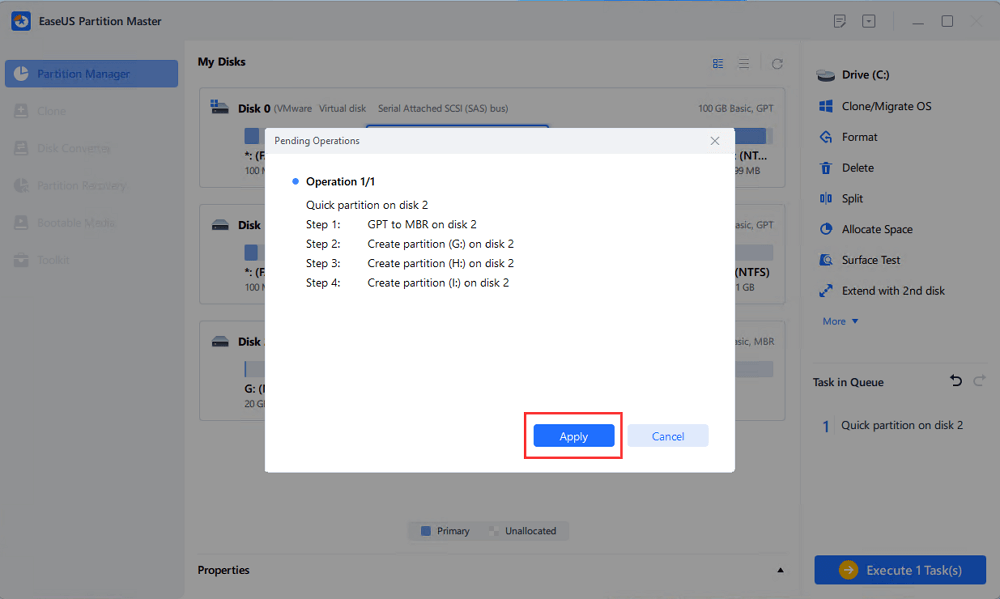Obtenir EaseUS Partition Master Key (v16.0) en 2024 | No Cracking
Arnaud Mis à jour le 20/03/2024 Gestion de partition
Résumé:
Sur cette page, nous allons vous montrer les accès officiels que vous pouvez suivre pour obtenir la clé EaseUS Partition Master afin de débloquer toutes ses fonctionnalités pour partitionner les disques sur Windows 11/10/8/7, XP/Vista, et même les ordinateurs Windows Server avec succès.
Qu'est-ce qu'une clé EaseUS Partition Master ? Comment obtenir une clé de licence EaseUS Partition Master pour déverrouiller le logiciel et profiter de toutes les fonctionnalités de la gestion des partitions de disque sur les ordinateurs Windows 11/10/8/7, Vista/XP, et même Windows Server ?
Sur cette page officielle, vous apprendrez tout sur la clé EaseUS Partition Master. Dans ce qui suit, vous obtiendrez un accès officiel pour obtenir les clés de licence d'EaseUS Partition Master et un guide pour déverrouiller ce logiciel afin d'obtenir toutes les fonctionnalités pour partitionner les disques durs avec succès :
Arrêtez de craquer les clés d'EaseUS Partition Master ! Craquer ou obtenir la clé craquée d'EaseUS Partition Master est non seulement une violation de vos propres biens et de l'image d'EaseUS Software, mais cela met également en danger vos périphériques de stockage et votre vie privée.
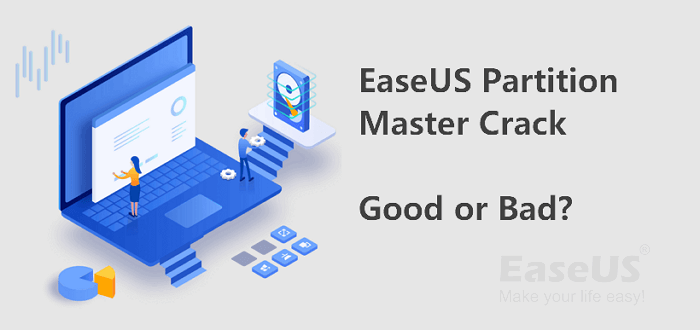
Consultez la comparaison des avantages et des inconvénients de la clé EaseUS Partition Master crack, vous comprendrez mieux pourquoi vous devriez vous tourner vers la clé officielle pour obtenir de l'aide.
| Biens | Mauvais |
|---|---|
|
|
Comparé à un crack de logiciel, le recours à la clé officielle d'EaseUS Partition Master fera tout le travail pour vous :
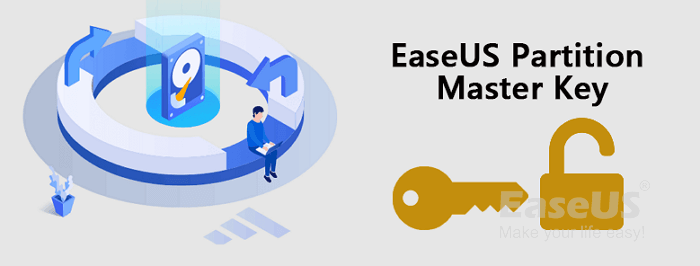
Laclé EaseUS Partition Master, également connue sous le nom de clé de licence EaseUS Partition Master, clé de série ou code de licence, est principalement utilisée pour activer le logiciel de gestion de partitions EaseUS - Partition Master.
Normalement, la clé est générée par le générateur de clé EaseUS Partition Master du logiciel EaseUS. La clé est composée de 25 caractères et chiffres aléatoires avec des tirets, comme ceci :
3T4YE-E5CW5-PI6ES-CERRJ-C7HEW. (La clé d'échantillonnage est inutilisable.)
Lorsque vous entrez la clé d'activation dans EaseUS Partition Master, l'algorithme en arrière-plan détectera et reconnaîtra si le numéro cible est une clé légale. S'il s'agit d'un crack, l'activation échouera ou sera interdite.
Le plus important est que ce n'est qu'avec la clé de licence que vous pourrez activer et profiter de toutes les fonctionnalités de la dernière version d'EaseUS Partition Master v16.0.
La dernière version d'EaseUS Partition Master est la version 16.0, publiée en août 2022. Les nouvelles fonctionnalités de cette édition rendent le logiciel de gestion de partitions EaseUS plus puissant et plus complet dans la gestion des disques.
Quelles sont les nouveautés d'EaseUS Partition Master 16.0? Voyons ce qu'il en est :
Quels sont les autres avantages d'EaseUS Partition Master ? Voici une liste des fonctionnalités de base et avancées qui pourraient vous intéresser :
| Caractéristiques de base d'EaseUS Partiton Master : | Fonctionnalités avancées d'EaseUS Partition Master : |
|---|---|
|
|
Outre ces fonctions, vous pouvez également utiliser ce logiciel pour modifier le système de fichiers du périphérique, initialiser un nouveau disque, réparer un disque RAID 5, gérer les partitions du disque dans les ordinateurs Windows Server et les dernières versions de Windows 11/10/8/7, etc.
Pour déverrouiller ce logiciel et profiter de toutes les fonctionnalités d'EaseUS Partition Master, vous devez utiliser le code de licence du logiciel. Comment l'obtenir ?
Dans cette partie, nous allons vous montrer trois accès légaux et autorisés pour obtenir la clé de licence d'EaseUS Partition Master.
Pour protéger pleinement les droits des utilisateurs d'EaseUS Partition Master, le logiciel EaseUS propose ici une réduction de 30 % afin que chacun d'entre vous puisse obtenir la clé officielle d'EaseUS Partition Master pour déverrouiller les fonctions de gestion des partitions en une seule fois.
Comment l'obtenir ? Il vous suffit de cliquer sur le bouton ici, et vous obtiendrez l'accès officiel pour bénéficier de la réduction :
Le seul accès autorisé pour obtenir la clé de licence d'EaseUS Partition Master est de visiter le site du logiciel EaseUS.
Rendez-vous sur la page produit d'EaseUS Partition Master, vous pourrez acheter une clé autorisée par vous-même.
Parfois, vous pouvez également participer à des activités sur le site du logiciel EaseUS et obtenir une réduction raisonnable pour la clé d'activation d'EaseUS Partition Master.
#3. Mise à jour complète d'EaseUS Partition Master de l'édition gratuite à l'édition Pro
La dernière option est destinée aux utilisateurs de l'édition gratuite d'EaseUS Partition Master. Si vous utilisez l'édition gratuite d'EaseUS Partition Master et que vous avez besoin d'acquérir des fonctionnalités avancées, vous pouvez mettre à niveau ce logiciel vers l'édition Pro.
Pour obtenir la clé, vous disposez de deux accès :
1. Mettre à jour et acheter une clé d'activation du logiciel.
2. Acheter directement sur la page produit d'EaseUS Partition Master Pro.
Après avoir obtenu la clé de licence, vous pouvez maintenant apprendre à l'utiliser pour activer EaseUS Partition Master ici.
Pour activer et utiliser le logiciel de gestion de partitions EaseUS sur votre ordinateur, vous devez d'abord télécharger et installer ce logiciel.
Cliquez sur le bouton pour le télécharger et l'installer ici maintenant :
Étape 1 : Lancez EaseUS Partition Master et cliquez sur "Activer" dans le volet supérieur droit. Lancez EaseUS Partition Master et cliquez sur "Activer" dans le volet supérieur droit.
Si vous utilisez une édition gratuite, cliquez sur le bouton Mettre à niveau au même endroit.
Étape 2 : Copiez la clé d'EaseUS Partition Master et collez-la dans la colonne Code de licence. Copiez la clé EaseUS Partition Master et collez-la dans la colonne Code de licence.
Étape 3. Cliquez sur "Activer" à côté de la colonne Code de licence.
Attendez patiemment qu'EaseUS Partition Master détecte la clé et s'active automatiquement.
Le processus d'enregistrement est maintenant terminé et vous pouvez utiliser EaseUS Partition Master pour gérer votre disque dur ou vos périphériques de stockage externes. Voyons comment l'utiliser :
Étape 1. Lancez EaseUS Partition Master pour vérifier l'espace libre dans la section Gestionnaire de partitions.
Étape 2. Réduisez une partition de disque pour créer de l'espace non alloué.
Cliquez avec le bouton droit de la souris sur la partition du disque cible qui contient beaucoup d'espace libre et sélectionnez "Redimensionner/Déplacer".
Faites glisser l'une des extrémités de la partition vers la droite ou vers la gauche pour réduire la taille de la partition afin d'obtenir un espace non alloué suffisant. Vous pouvez visualiser l'espace que vous avez réduit dans la zone "Taille de la partition". Cliquez sur "OK".
Cliquez sur "Exécuter la tâche xx", puis sur "Appliquer" pour enregistrer toutes les modifications.
Retournez au Gestionnaire de partitions, un espace non alloué devrait apparaître sur le même disque et vous pouvez passer à l'étape suivante pour créer une nouvelle partition sur votre disque dur.
Étape 3. Créez une nouvelle partition avec de l'espace non alloué sur le disque dur cible.
Cliquez avec le bouton droit de la souris sur l'espace non alloué et choisissez "Créer".
Personnalisez la taille de la partition, la lettre du lecteur de la partition, l'étiquette de la partition, le système de fichiers (NTFS, FAT32, EXT2/3/4, exFAT) et plus encore dans les paramètres avancés. Cliquez sur "OK".
Enfin, cliquez sur "Exécuter * Tâche" et "Appliquer" pour terminer la création de la partition avec l'espace non alloué de votre disque. Répétez les étapes pour partitionner un disque dur et obtenir plusieurs partitions.
Étape 1. Ouvrez EaseUS Partition Master, allez dans le Gestionnaire de partitions et cliquez sur " Partitionner ce disque " dans la fenêtre Guide du nouveau disque qui s'affiche.
Étape 2. Définissez le nombre de partitions à créer et le style de partition de votre disque - MBR ou GPT.
Vous pouvez également accepter les paramètres par défaut proposés par EaseUS Partition Master. Une fois cela fait, cliquez sur "Continuer".
Étape 3. Cliquez sur "Exécuter 1 tâche" et "Appliquer" pour finaliser le partitionnement du nouveau disque dur/SSD ou disque externe.
Etapes pour migrer le système d'exploitation vers le disque dur/SSD :
L'option "Redémarrer maintenant" permet de conserver les modifications instantanément, tandis que l'option "Terminé" signifie que vous devez redémarrer l'ordinateur plus tard, manuellement.
Remarque : l'opération de migration du système d'exploitation vers un disque SSD ou HDD supprimera les partitions et les données existantes sur votre disque cible lorsque l'espace non alloué sur le disque cible est insuffisant. Si vous y avez enregistré des données importantes, sauvegardez-les à l'avance sur un disque dur externe.
En plus des fonctionnalités ci-dessus, vous pouvez même faire plus avec EaseUS Partition Master sur vos disques durs, par exemple :
Pour plus d'informations, veuillez vous référer à la page de la catégorie des tutoriels d'EaseUS Partition Master pour obtenir de l'aide.
En tant que producteur de logiciels expérimenté, nous vous conseillons de veiller sérieusement à la protection de votre vie privée et à la sécurité de votre appareil. Craquer un logiciel ou utiliser une clé non autorisée n'est pas une décision judicieuse.
Encore une fois, quel que soit le logiciel de gestion de partition de disque que vous préférez, l'utilisation du logiciel officiel doit toujours être votre premier choix.
Pour un logiciel de gestion de partitions facile à utiliser, suivez les 3 accès officiels ci-dessus pour obtenir la clé autorisée d'EaseUS Partition Master afin de déverrouiller toutes ses fonctionnalités dès maintenant.
Comment partitionner un disque dur sous Windows 10/8/7
Vous trouverez ci-dessous les réponses aux questions les plus courantes.